맞춤법 사전에서 단어 추가 또는 제거
Windows 10에서 철자가 틀린 단어 자동 수정 및 강조 표시가 켜져 있으면 입력한 단어의 철자 오류를 자동으로 확인합니다. 해당 단어가 사전에 없으면 빨간색 밑줄이 그어집니다. 사전에 단어를 추가하면 더 이상 철자가 틀린 단어로 강조 표시되지 않습니다. 실수로 잘못된 단어를 사전에 추가한 경우 해당 단어를 사전에서 삭제하는 방법을 알고 계시나요?
다음은 Windows 10용 맞춤법 검사 사전에서 단어를 추가하거나 제거하는 방법에 대한 가이드입니다.
- 옵션 1: 현재 언어 사전에 강조 표시된 맞춤법이 틀린 단어 추가
- 옵션 2: 언어에 대한 사전 default.dic 파일에 단어 추가 또는 제거
옵션 1: 현재 언어에 대한 단어를 사전에 추가
시스템이 해당 단어를 철자가 틀린 것으로 식별하지 않도록 사전에 단어를 추가하세요.
맞춤법 검사 사전에 단어를 추가하려면 강조표시된 맞춤법이 틀린 단어를 마우스 오른쪽 버튼으로 클릭하고 사전에 추가
를 클릭하세요.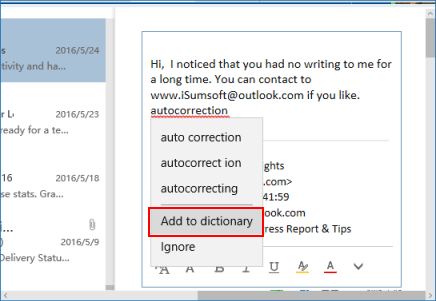
옵션 2: 언어에 대한 사전 Default.dic 파일에서 단어를 추가하거나 제거하려면
1단계: Windows 탐색기를 엽니다.
2단계: 맞춤법 사전 위치를 엽니다.
%AppData%\Microsoft\Spelling 을 복사하여 주소 표시줄에 붙여넣고 Enter 키를 누릅니다.
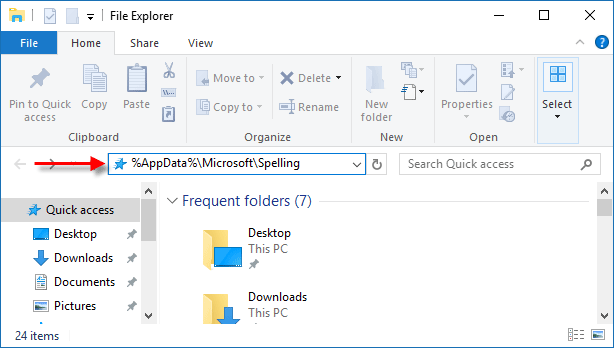
3단계: 맞춤설정하려는 언어의 사전 폴더를 엽니다.
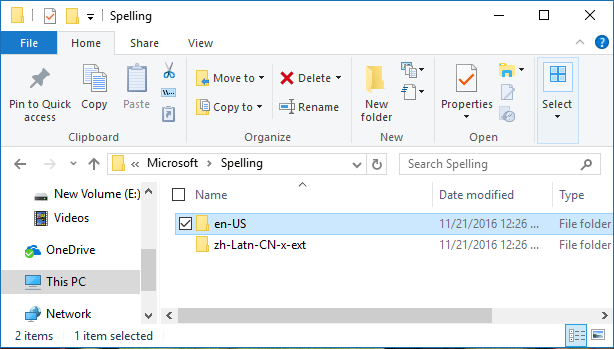
4단계: 노트 패드로 default.dic 파일을 엽니다.
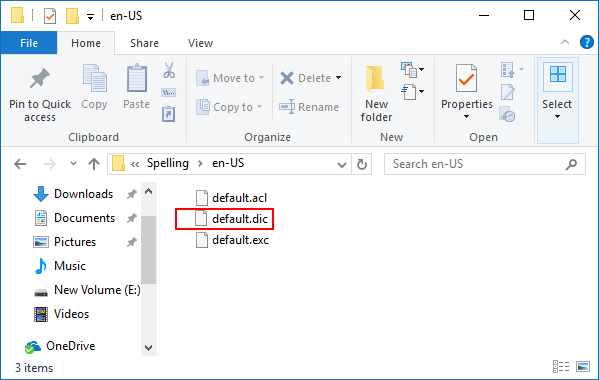
5단계: 이제 더 이상 철자가 틀린 것으로 강조 표시하고 싶지 않은 단어를 추가하거나 제거할 수 있습니다.
팁: 한 줄에 단어를 하나씩 추가하세요. 완료되면 노트 패드에서 파일을 클릭/탭하고 다른 이름으로 저장
을 클릭하세요.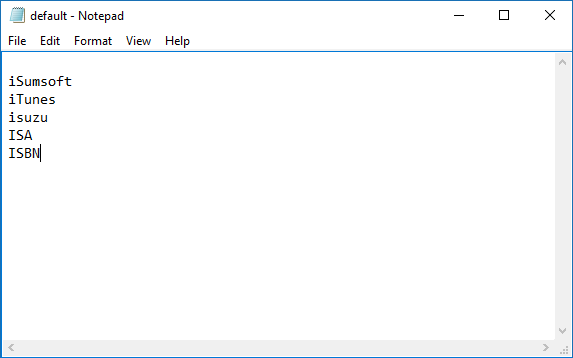
도움말: 특정 언어의 맞춤법 검사 사전에 있는 모든 단어를 재설정하고 지우려면 4단계에서 default.dic 파일을 삭제하세요. 다음에 이 언어의 사전에 단어를 추가하면 default.dic 파일이 자동으로 다시 생성됩니다.
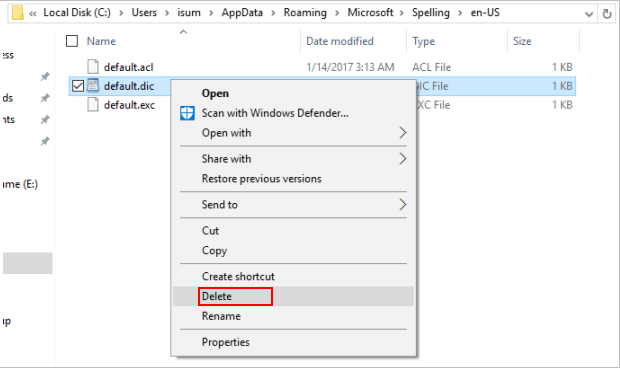
-
 하나의 디스플레이 모니터로 두 대의 컴퓨터를 사용하는 방법방법 1: 하나의 모니터에 케이블 2개 삽입 대부분의 모니터에는 뒷면에 여러 개의 입력 포트가 있습니다. 서로 다른 케이블을 사용하여 두 컴퓨터를 모니터에 동시에 연결할 수 있습니다. 그런 다음 뒷면이나 측면에 있는 제어 버튼(또는 리모콘이 있는 경우 리모콘)을 통해 ...소프트웨어 튜토리얼 2024-11-07에 게시됨
하나의 디스플레이 모니터로 두 대의 컴퓨터를 사용하는 방법방법 1: 하나의 모니터에 케이블 2개 삽입 대부분의 모니터에는 뒷면에 여러 개의 입력 포트가 있습니다. 서로 다른 케이블을 사용하여 두 컴퓨터를 모니터에 동시에 연결할 수 있습니다. 그런 다음 뒷면이나 측면에 있는 제어 버튼(또는 리모콘이 있는 경우 리모콘)을 통해 ...소프트웨어 튜토리얼 2024-11-07에 게시됨 -
 레지던트 이블 4 리메이크 저장 파일이 누락되었나요? 지금 바로 복구하세요Resident Evil 4의 저장 파일이 손실되었습니까? 걱정하지 마십시오. MiniTool 솔루션에 대한 단계별 가이드가 Resident Evil 4 Remake 저장 파일 누락 문제를 해결하고 이 흥미진진한 게임을 다시 즐기는 방법에 도움이 될 것입니다.Resid...소프트웨어 튜토리얼 2024-11-07에 게시됨
레지던트 이블 4 리메이크 저장 파일이 누락되었나요? 지금 바로 복구하세요Resident Evil 4의 저장 파일이 손실되었습니까? 걱정하지 마십시오. MiniTool 솔루션에 대한 단계별 가이드가 Resident Evil 4 Remake 저장 파일 누락 문제를 해결하고 이 흥미진진한 게임을 다시 즐기는 방법에 도움이 될 것입니다.Resid...소프트웨어 튜토리얼 2024-11-07에 게시됨 -
 Windows 11에서 PIN을 비밀번호로 전환 | 로그인 방식 변경Windows의 로그인 옵션은 사용자 계정 보안과 로그인 편의성을 강화하는 다양한 목적으로 사용됩니다. MiniTool Solution의 이번 게시물에서는 Windows 11에서 PIN을 비밀번호로 전환하는 방법을 알려드리겠습니다.PIN과 비밀번호의 차이점Windows...소프트웨어 튜토리얼 2024-11-07에 게시됨
Windows 11에서 PIN을 비밀번호로 전환 | 로그인 방식 변경Windows의 로그인 옵션은 사용자 계정 보안과 로그인 편의성을 강화하는 다양한 목적으로 사용됩니다. MiniTool Solution의 이번 게시물에서는 Windows 11에서 PIN을 비밀번호로 전환하는 방법을 알려드리겠습니다.PIN과 비밀번호의 차이점Windows...소프트웨어 튜토리얼 2024-11-07에 게시됨 -
 Samsung Galaxy 휴대폰에서 통화 녹음이 작동하지 않는 문제를 해결하는 방법기본 수정: Samsung Galaxy 휴대폰 다시 시작: Samsung Galaxy 휴대폰을 재부팅하는 것은 일반적인 문제를 해결하는 효과적인 방법 중 하나입니다. 이렇게 하면 통화 녹음 문제를 일으킬 수 있는 일시적인 결함을 해결하는 데 도움이 됩니다. Wi-Fi...소프트웨어 튜토리얼 2024-11-07에 게시됨
Samsung Galaxy 휴대폰에서 통화 녹음이 작동하지 않는 문제를 해결하는 방법기본 수정: Samsung Galaxy 휴대폰 다시 시작: Samsung Galaxy 휴대폰을 재부팅하는 것은 일반적인 문제를 해결하는 효과적인 방법 중 하나입니다. 이렇게 하면 통화 녹음 문제를 일으킬 수 있는 일시적인 결함을 해결하는 데 도움이 됩니다. Wi-Fi...소프트웨어 튜토리얼 2024-11-07에 게시됨 -
 Fortnite 오류 코드 0: 4 효과적으로 해결하는 솔루션Fortnite를 플레이하는 것은 스릴 넘치는 경험이 될 수 있지만, 버그를 만나면 실망스러울 수도 있습니다. 명확한 이유 없이 발생할 수 있는 성가신 문제 중 하나는 오류 코드 0입니다. 좌절감에도 불구하고 걱정할 필요가 없습니다! 다음은 Fortnite 오류 코드 ...소프트웨어 튜토리얼 2024-11-07에 게시됨
Fortnite 오류 코드 0: 4 효과적으로 해결하는 솔루션Fortnite를 플레이하는 것은 스릴 넘치는 경험이 될 수 있지만, 버그를 만나면 실망스러울 수도 있습니다. 명확한 이유 없이 발생할 수 있는 성가신 문제 중 하나는 오류 코드 0입니다. 좌절감에도 불구하고 걱정할 필요가 없습니다! 다음은 Fortnite 오류 코드 ...소프트웨어 튜토리얼 2024-11-07에 게시됨 -
 진행률 표시줄이 거짓말을 하는 6가지 방법진행률 표시줄은 필요악입니다. 결국, 컴퓨터가 완성될 때까지 작업이 얼마나 남았는지 알기 위해서는 일종의 피드백이 필요합니다. 그러나 대부분의 경우 간단한 진행 표시줄에는 많은 속임수가 숨겨져 있지만 실제로는 이것이 우리 자신의 이익을 위한 것일 수도 있습니다. 1...소프트웨어 튜토리얼 2024-11-07에 게시됨
진행률 표시줄이 거짓말을 하는 6가지 방법진행률 표시줄은 필요악입니다. 결국, 컴퓨터가 완성될 때까지 작업이 얼마나 남았는지 알기 위해서는 일종의 피드백이 필요합니다. 그러나 대부분의 경우 간단한 진행 표시줄에는 많은 속임수가 숨겨져 있지만 실제로는 이것이 우리 자신의 이익을 위한 것일 수도 있습니다. 1...소프트웨어 튜토리얼 2024-11-07에 게시됨 -
 새 노트북 배터리가 충전되지 않는 경우: 6가지 최선의 해결 방법.restoro-download-arrow { z-index: 1000; position: fixed; display: none; justify-content: center; align-items: center; text-align: center; font...소프트웨어 튜토리얼 2024-11-07에 게시됨
새 노트북 배터리가 충전되지 않는 경우: 6가지 최선의 해결 방법.restoro-download-arrow { z-index: 1000; position: fixed; display: none; justify-content: center; align-items: center; text-align: center; font...소프트웨어 튜토리얼 2024-11-07에 게시됨 -
 Mac의 메일 앱에서 Gmail 로그인 실패에 대한 3가지 수정 사항기본 수정 인터넷 속도를 확인하세요. 듀얼 밴드 라우터가 있는 경우 5GHz 주파수 대역에 연결해 보세요. 이메일 및 비밀번호 확인: 메일 앱에 이메일 계정이 여러 개 있는 경우 잘못된 Gmail 계정을 사용할 수도 있습니다. 또한 입력하는 비밀번호가 올바른지 확인하...소프트웨어 튜토리얼 2024-11-07에 게시됨
Mac의 메일 앱에서 Gmail 로그인 실패에 대한 3가지 수정 사항기본 수정 인터넷 속도를 확인하세요. 듀얼 밴드 라우터가 있는 경우 5GHz 주파수 대역에 연결해 보세요. 이메일 및 비밀번호 확인: 메일 앱에 이메일 계정이 여러 개 있는 경우 잘못된 Gmail 계정을 사용할 수도 있습니다. 또한 입력하는 비밀번호가 올바른지 확인하...소프트웨어 튜토리얼 2024-11-07에 게시됨 -
 iPhone에서 번역 앱이 작동하지 않는 문제를 해결하는 3가지 방법기본 수정 온디바이스 모드 활성화 또는 비활성화: 설정 > 번역 > 온디바이스 모드 비활성화를 엽니다. 인터넷 연결 확인: 번역 앱은 이동 중에 언어를 빠르게 스캔하고 번역하려면 안정적인 인터넷 연결이 필요합니다. 앱을 강제 종료하고 다시 시작하세요. 이렇게 하면 앱이...소프트웨어 튜토리얼 2024-11-07에 게시됨
iPhone에서 번역 앱이 작동하지 않는 문제를 해결하는 3가지 방법기본 수정 온디바이스 모드 활성화 또는 비활성화: 설정 > 번역 > 온디바이스 모드 비활성화를 엽니다. 인터넷 연결 확인: 번역 앱은 이동 중에 언어를 빠르게 스캔하고 번역하려면 안정적인 인터넷 연결이 필요합니다. 앱을 강제 종료하고 다시 시작하세요. 이렇게 하면 앱이...소프트웨어 튜토리얼 2024-11-07에 게시됨 -
 Mac의 사이클 수(배터리)는 무엇이며 확인하는 방법내 MacBook의 주기 횟수는 얼마입니까 Mac의 사이클 수는 MacBook을 충전한 횟수에 관계없이 배터리 전원을 100% 사용하는 경우를 의미합니다. 기본적으로 배터리가 100%에서 0%로 고갈될 때마다 Mac에서는 이를 하나의 주기로 기록합니다. 하지만 우리 대...소프트웨어 튜토리얼 2024-11-07에 게시됨
Mac의 사이클 수(배터리)는 무엇이며 확인하는 방법내 MacBook의 주기 횟수는 얼마입니까 Mac의 사이클 수는 MacBook을 충전한 횟수에 관계없이 배터리 전원을 100% 사용하는 경우를 의미합니다. 기본적으로 배터리가 100%에서 0%로 고갈될 때마다 Mac에서는 이를 하나의 주기로 기록합니다. 하지만 우리 대...소프트웨어 튜토리얼 2024-11-07에 게시됨 -
 Steam 오류 수정 다운로드 소스가 없나요? 당신이 알아야 할 모든 것귀하가 보고한 Steam 오류 다운로드 소스 없음에 따르면, 우리는 MiniTool Solution에서 발행한 이 종합 가이드에서 귀하와 공유될 몇 가지 효과적인 솔루션을 탐색하고 얻습니다.다운로드 소스 없음 메시지는 다운로드 소스가 없음을 나타냅니다. 사용 가능. 대...소프트웨어 튜토리얼 2024-11-07에 게시됨
Steam 오류 수정 다운로드 소스가 없나요? 당신이 알아야 할 모든 것귀하가 보고한 Steam 오류 다운로드 소스 없음에 따르면, 우리는 MiniTool Solution에서 발행한 이 종합 가이드에서 귀하와 공유될 몇 가지 효과적인 솔루션을 탐색하고 얻습니다.다운로드 소스 없음 메시지는 다운로드 소스가 없음을 나타냅니다. 사용 가능. 대...소프트웨어 튜토리얼 2024-11-07에 게시됨 -
 Windows PC에서 리소스 사용량을 낮게 유지하는 10가지 습관10년 전에는 저사양 Windows 컴퓨터가 제 일상 드라이버였습니다. RAM은 4GB, 저가형 프로세서만 있고 전용 그래픽 카드는 없었습니다. 이러한 제한에도 불구하고 저는 성능 문제를 피하기 위해 자원을 현명하게 관리하곤 했습니다. 오늘은 제가 당시에 믿었던, 오...소프트웨어 튜토리얼 2024-11-07에 게시됨
Windows PC에서 리소스 사용량을 낮게 유지하는 10가지 습관10년 전에는 저사양 Windows 컴퓨터가 제 일상 드라이버였습니다. RAM은 4GB, 저가형 프로세서만 있고 전용 그래픽 카드는 없었습니다. 이러한 제한에도 불구하고 저는 성능 문제를 피하기 위해 자원을 현명하게 관리하곤 했습니다. 오늘은 제가 당시에 믿었던, 오...소프트웨어 튜토리얼 2024-11-07에 게시됨 -
 안드로이드에서 삭제된 문자 메시지를 검색하는 5가지 방법방법 1: 보관함 및 스팸 폴더 확인 Google 메시지 앱에서는 실수로 문자 메시지를 보관처리하기 쉽습니다. 메시지를 삭제하는 대신 그렇게 했다면 해당 텍스트를 복구하는 데 매우 도움이 될 수 있습니다. 여러분이 해야 할 일은 보관 폴더를 열고 보관을 취소하여 기본 ...소프트웨어 튜토리얼 2024-11-07에 게시됨
안드로이드에서 삭제된 문자 메시지를 검색하는 5가지 방법방법 1: 보관함 및 스팸 폴더 확인 Google 메시지 앱에서는 실수로 문자 메시지를 보관처리하기 쉽습니다. 메시지를 삭제하는 대신 그렇게 했다면 해당 텍스트를 복구하는 데 매우 도움이 될 수 있습니다. 여러분이 해야 할 일은 보관 폴더를 열고 보관을 취소하여 기본 ...소프트웨어 튜토리얼 2024-11-07에 게시됨 -
 Windows 11 PC를 올바르게 백업하는 방법은 다음과 같습니다.Windows 백업은 Windows 11을 위한 괜찮은 백업 솔루션이지만 한계가 있습니다. 그렇기 때문에 Windows 11 PC를 올바르게 백업하기 위해 3단계 프로세스를 사용합니다. Windows 백업, 파일 기록 및 타사 솔루션을 사용하여 수행하는 방법은 다음과 ...소프트웨어 튜토리얼 2024-11-07에 게시됨
Windows 11 PC를 올바르게 백업하는 방법은 다음과 같습니다.Windows 백업은 Windows 11을 위한 괜찮은 백업 솔루션이지만 한계가 있습니다. 그렇기 때문에 Windows 11 PC를 올바르게 백업하기 위해 3단계 프로세스를 사용합니다. Windows 백업, 파일 기록 및 타사 솔루션을 사용하여 수행하는 방법은 다음과 ...소프트웨어 튜토리얼 2024-11-07에 게시됨 -
 Android에서 Android로 문자 메시지(SMS)를 전송하는 방법사용하기 쉬운 인터페이스를 자랑하는 Android 기기는 전 세계 스마트폰 사용자의 절반 이상이 선택하고 있습니다. 새 기기를 설정하거나 기존 기기를 복원할 때 문자 메시지 등의 데이터를 Android에서 Android로 전송하는 것이 더 쉬워집니다. 3단계...소프트웨어 튜토리얼 2024-11-07에 게시됨
Android에서 Android로 문자 메시지(SMS)를 전송하는 방법사용하기 쉬운 인터페이스를 자랑하는 Android 기기는 전 세계 스마트폰 사용자의 절반 이상이 선택하고 있습니다. 새 기기를 설정하거나 기존 기기를 복원할 때 문자 메시지 등의 데이터를 Android에서 Android로 전송하는 것이 더 쉬워집니다. 3단계...소프트웨어 튜토리얼 2024-11-07에 게시됨
중국어 공부
- 1 "걷다"를 중국어로 어떻게 말하나요? 走路 중국어 발음, 走路 중국어 학습
- 2 "비행기를 타다"를 중국어로 어떻게 말하나요? 坐飞机 중국어 발음, 坐飞机 중국어 학습
- 3 "기차를 타다"를 중국어로 어떻게 말하나요? 坐火车 중국어 발음, 坐火车 중국어 학습
- 4 "버스를 타다"를 중국어로 어떻게 말하나요? 坐车 중국어 발음, 坐车 중국어 학습
- 5 운전을 중국어로 어떻게 말하나요? 开车 중국어 발음, 开车 중국어 학습
- 6 수영을 중국어로 뭐라고 하나요? 游泳 중국어 발음, 游泳 중국어 학습
- 7 자전거를 타다 중국어로 뭐라고 하나요? 骑自行车 중국어 발음, 骑自行车 중국어 학습
- 8 중국어로 안녕하세요를 어떻게 말해요? 你好중국어 발음, 你好중국어 학습
- 9 감사합니다를 중국어로 어떻게 말하나요? 谢谢중국어 발음, 谢谢중국어 학습
- 10 How to say goodbye in Chinese? 再见Chinese pronunciation, 再见Chinese learning

























